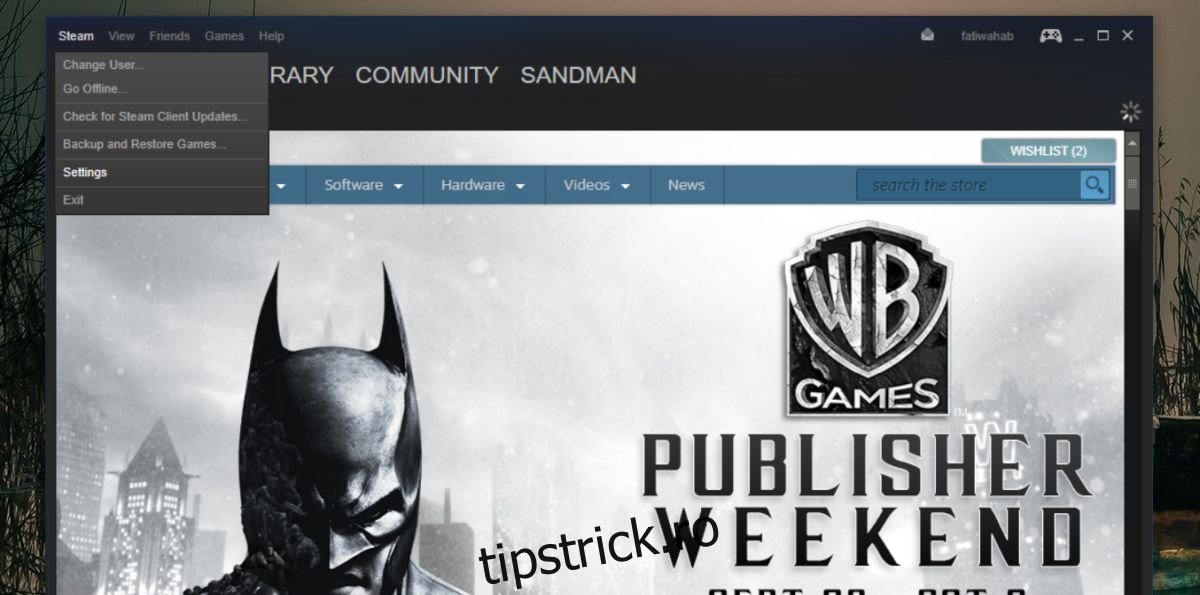Jocurile pe computer vs jocurile pe consolă sunt o dezbatere distractivă dacă vrei să încerci să pierzi câțiva prieteni. Ceea ce s-ar putea certa mai puțini oameni este dacă ar trebui să rămâneți la o tastatură și un mouse pentru a juca jocuri sau să folosiți un controler. Dacă preferați controlerele, puteți obține un controler Xbox sau pur și simplu folosiți unul obișnuit, în afara mărcii. Dacă utilizați un controler obișnuit, îl puteți face să emuleze un controler Xbox. Dacă ai o afacere adevărată, totuși, ar trebui să te distrezi jucând jocuri pe computer. Controlerul Xbox are rareori probleme. Acestea fiind spuse, uneori controlerul Xbox poate apărea ca mouse și/sau tastatură în Windows. Dacă se întâmplă asta, este dificil să-l folosești pentru a juca jocuri. Iată o modalitate de a remedia un controler Xbox detectat ca mouse și tastatură.
Acest lucru se poate întâmpla din mai multe motive. Încercați să dezinstalați driverul pentru controler și să îl instalați din nou pentru a vedea dacă asta rezolvă problema. Puteți dezinstala driverul din Device Manager în Windows 10. Dacă acest lucru nu funcționează, atunci problema ar putea avea de-a face cu Steam.
Remediați controlerul Xbox detectat ca mouse și tastatură
Steam este grozav în cea mai mare parte, iar aplicația sa pentru computer încearcă să se joace frumos cu controlerele Xbox. De fapt, are o setare dedicată. Din păcate, această setare specială ar putea fi motivul pentru care un controler Xbox apare ca mouse sau tastatură.
Deschideți Steam și din elementul de meniu Steam, accesați setările aplicației.
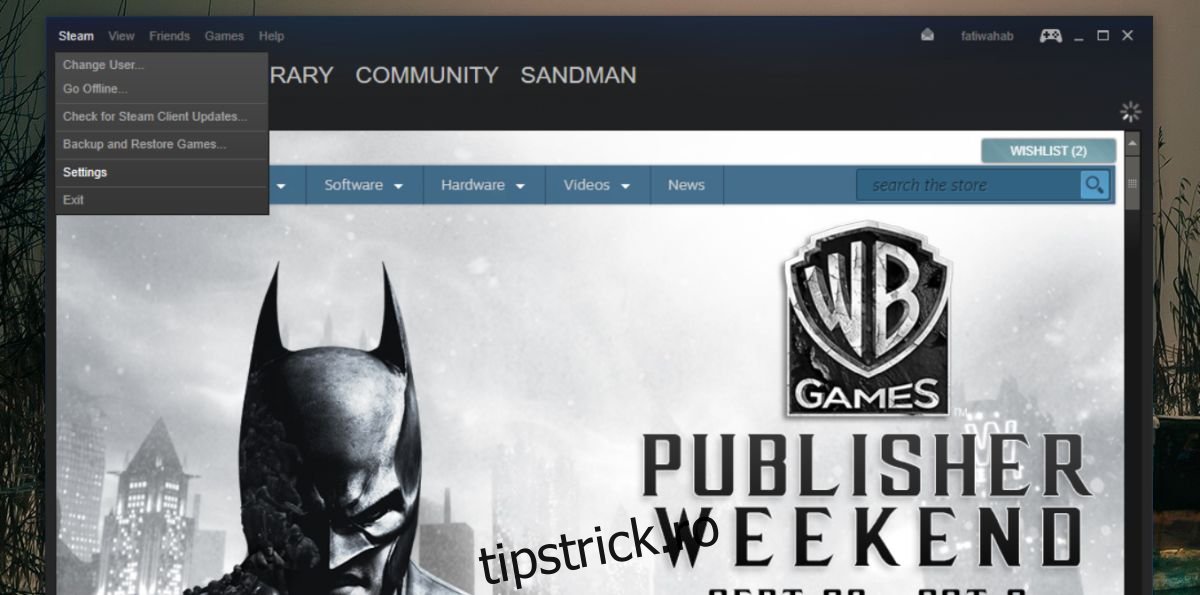
În fereastra Setări, selectați fila Controller. Faceți clic pe butonul „Setări generale ale controlerului”. Alternativ, faceți clic pe butonul controlerului din dreapta sus, lângă butonul de minimizare a ferestrei.
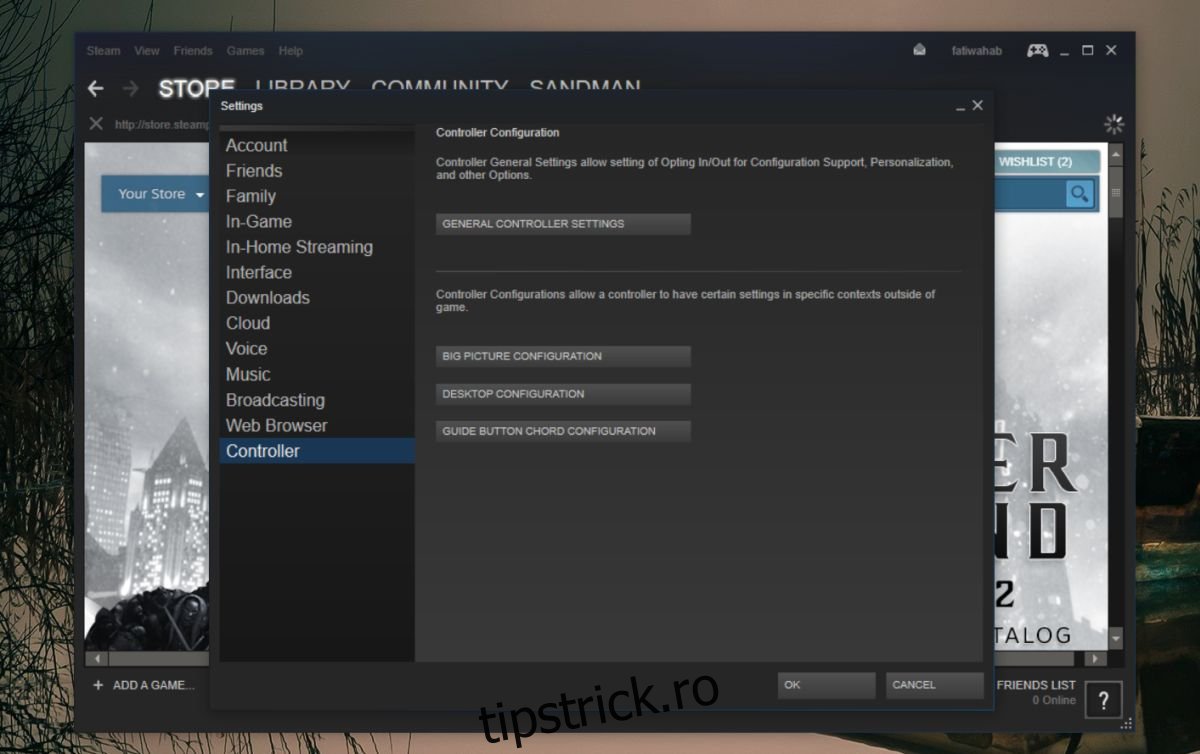
Pe ecranul de setări generale, debifați „Suport pentru configurare Xbox”. Acest lucru ar trebui să rezolve problema și Windows nu va mai crede că controlerul dvs. este un mouse sau o tastatură.
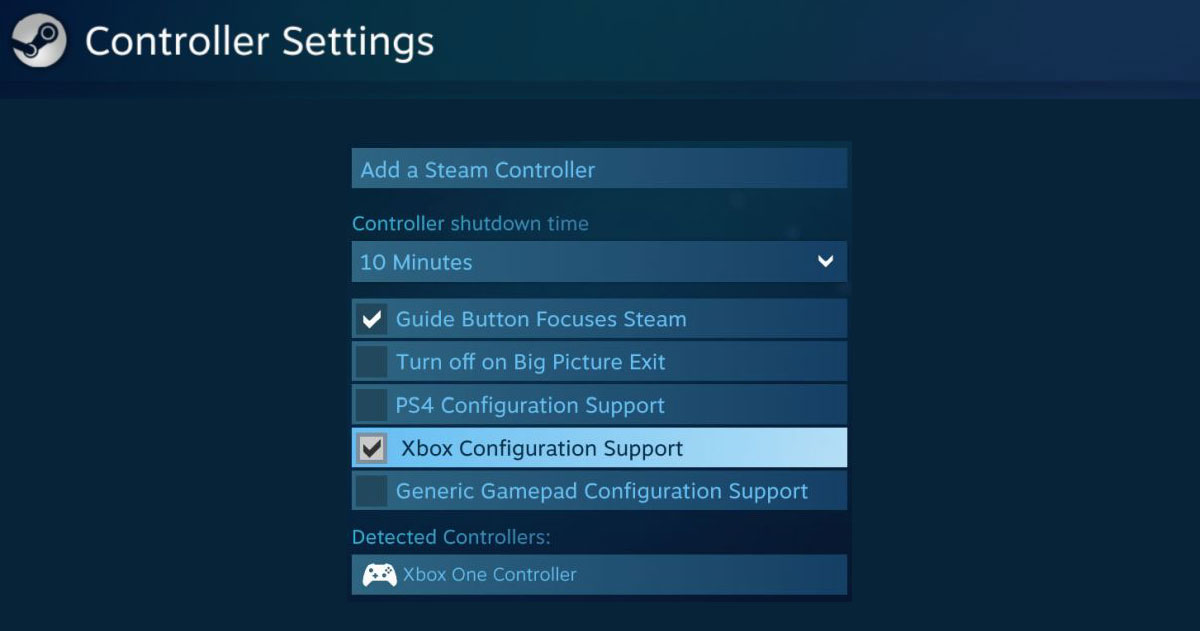
Această remediere ar putea avea totuși un efect secundar; dacă utilizați controlerul pentru a juca jocuri Steam, s-ar putea să nu funcționeze bine. Dacă acesta este cazul, va trebui să comutați această setare în funcție de tipul de joc pe care îl jucați, adică să o activați atunci când jucați un joc Steam și să o dezactivați în caz contrar.
Pentru o măsură bună, reporniți sistemul după dezactivarea acestei opțiuni. Dacă problema persistă, încercați să dezinstalați și să reinstalați dispozitivul din nou, precum și să scoateți/deconectați controlerul și să îl conectați din nou.
Acest lucru ar trebui să funcționeze pentru un controler Xbox, dar merită încercat și dacă utilizați un alt tip de controler și întâmpinați aceeași problemă cu acesta.